一、 环境准备
1.光盘文件放入光驱设备
2.挂载光驱设备
[root@localhost ~]# mount /dev/cdrom /mnt mount: /dev/sr0 写保护,将以只读方式挂载 [root@localhost ~]# ls /mnt [root@localhost ~]# ls /mnt/Packages
一、 RPM软件包简介
• RPM Package Manager
由红帽公司提出,RedHat、SUSE等系列采用
建立集中数据库,记录软件包安装/卸载等变化信息,分析软件包依赖关系
• RPM包文件名特征
– 软件名-版本信息.操作系统.硬件架构.rpm
firefox-52.7.0-1.el7.centos.x86_64.rpm
软件名:firefox
软件包名:firefox-52.7.0-1.el7.centos.x86_64.rpm
• RPM包的一般安装位置(分散)
文件类别 | 默认安装位置 |
普通执行程序 | /usr/bin/ 、/bin/ |
服务器程序、管理工具 | /usr/sbin/ 、/sbin/ |
配置文件 | /etc/ 、/etc/软件名/ |
日志文件 | /var/log/、/var/log/软件名/ |
程序文档、man帮助手册页 | /usr/share/doc/ 、/usr/share/man/ |
二、 查询软件信息
查询已经安装的软件
]# rpm -qa #当前系统中所有已安装的软件包
]# rpm -q firefox #查看firefox是否安装 firefox-52.7.0-1.el7.centos.x86_64 ]# rpm -q httpd 未安装软件包 httpd ]# rpm -q bash bash-4.2.46-30.el7.x86_64
]# rpm -qi firefox #查询软件信息 ]# rpm -ql firefox #查询软件安装了哪些内容(安装清单) ]# rpm -ql firefox | less
• 查询某个目录/文件是哪个RPM包带来的
– 格式:rpm -qf [文件路径]…
– 即使目标文件被删除,也可以查询
[root@localhost ~]# which vim #查询命令对应的程序文件 /usr/bin/vim [root@localhost ~]# rpm -qf /usr/bin/vim vim-enhanced-7.4.160-4.el7.x86_64 [root@localhost ~]# rpm -q vim-enhanced vim-enhanced-7.4.160-4.el7.x86_64
查询未安装软件包
]# rpm -q vsftpd #查询vsftpd软件是否安装
未安装软件包 vsftpd
]# ls /mnt/Packages/vsftpd-3.0.2-22.el7.x86_64.rpm
查询软件包的安装清单:
]# rpm -qpl /mnt/Packages/vsftpd-3.0.2-22.el7.x86_64.rpm
查询软件包信息
]# rpm -qpi /mnt/Packages/vsftpd-3.0.2-22.el7.x86_64.rpm
导入红帽签名信息(了解)
]# rpm --import /mnt/RPM-GPG-KEY-CentOS-7
查询软件包信息
]# rpm -qpi /mnt/Packages/vsftpd-3.0.2-22.el7.x86_64.rpm
三、 安装RPM软件
– 格式:rpm -i RPM包文件...
• 辅助选项
– -v:显示细节信息
– -h:以#号显示安装进度
– --force:强制安装、覆盖安装
– --test:测试安装,不做真实安装动作
]# rpm -q vsftpd #查询当前的系统是否安装了该软件
未安装软件包 vsftpd
]# rpm -ivh /mnt/Packages/vsftpd-3.0.2-22.el7.x86_64.rpm ]# rpm -q vsftpd #查询当前的系统是否安装了该软件 vsftpd-3.0.2-22.el7.x86_64
]# rpm -e vsftpd #卸载软件 ]# rpm -q vsftpd #查询当前的系统是否安装了该软件
未安装软件包 vsftpd
force:强制安装、覆盖安装
]# which hostname /usr/bin/hostname ]# rm -rf /usr/bin/hostname ]# hostname bash: hostname: 未找到命令... ]# rpm -qf /usr/bin/hostname #查看由哪个软件包产生 hostname-3.13-3.el7.x86_64 ]# rpm -ivh --force /mnt/Packages/hostname-3.13-3.el7.x86_64.rpm
解决依赖关系
– 先安装/卸载要求的包
– 如果RPM包齐全但比较多,可以用通配符 *
• 忽略依赖关系(不推荐)
– 可能会导致软件运行异常
– 辅助选项 --nodeps
常见依赖关系的报错:
[root@localhost ~]# rpm -ivh /mnt/Packages/bind-chroot-9.9.4-61.el7.x86_64.rpm
错误:依赖检测失败:
bind = 32:9.9.4-61.el7 被 bind-chroot-32:9.9.4-61.el7.x86_64 需要
四、 构建Yum软件包仓库
作用:自动解决依赖关系安装软件
服务:自动解决依赖关系安装软件
服务端(本机): 1.众多的软件 2.仓库数据文件(repodata)
3.FTP协议 或 http 协议
本地Yum仓库:服务端需要有光盘内容即可
客户端(本机):指定服务端位置
– 仓库配置:/etc/yum.repos.d/*.repo
– 错误的文件会影响正确的文件
客户端文件配置内容:
– [源名称] :自定义名称,具有唯一性
– name:本软件源的描述字串
– baseurl:指定YUM服务端的URL地址
– enabled:是否启用此频道
– gpgcheck:是否验证待安装的RPM包
– gpgkey:用于RPM软件包验证的密钥文件
完整示例:
]# vim /etc/yum.repos.d/mydvd.repo [nsd20] name=hahaxixi baseurl=file:///mnt enabled=1 gpgcheck=1 gpgkey=file:///mnt/RPM-GPG-KEY-CentOS-7
]# ls /etc/yum.repos.d/ ]# mkdir /etc/yum.repos.d/bak ]# mv /etc/yum.repos.d/*.repo /etc/yum.repos.d/bak ]# ls /etc/yum.repos.d/ ]# ls /etc/yum.repos.d/bak
]# vim /etc/yum.repos.d/mydvd.repo
[nsd20] #仓库的名称 name=hahaxixi #仓库描述信息 baseurl=file:///mnt #指定服务端位置file://表示本地为服务端 enabled=1 #本文件启用 gpgcheck=0 #不检测红帽签名信息
]# yum repolist #列出仓库信息
总结:本地Yum仓库构建方法
1.服务端:显示光盘的内容,挂载光驱设备
2.客户端:书写客户端配置文件,指定服务端位置
3.执行流程: yum命令--->/etc/yum.repos.d/*.repo--->baseurl=file:///mnt
五、 Yum的使用
安装软件
[root@localhost ~]# yum -y install httpd [root@localhost ~]# rpm -q httpd [root@localhost ~]# yum -y install bind-chroot [root@localhost ~]# rpm -q bind-chroot [root@localhost ~]# yum -y install sssd [root@localhost ~]# rpm -q sssd [root@localhost ~]# yum -y install gcc [root@localhost ~]# rpm -q gcc [root@localhost ~]# yum -y install xorg-x11-apps [root@localhost ~]# rpm -q xorg-x11-apps [root@localhost ~]# rpm -ql xorg-x11-apps | grep bin [root@localhost ~]# xeyes
卸载软件
[root@localhost ~]# yum remove gcc [root@localhost ~]# yum remove httpd
查询
[root@localhost ~]# yum list ftp #查询仓库是否有ftp软件
可安装的软件包 #表示当前系统没有安装该软件
ftp.x86_64 0.17-67.el7 nsd2010
[root@localhost ~]# yum list httpd [root@localhost ~]# yum search ftp #包含ftp就匹配
]# yum provides /usr/bin/hostname ]# yum provides /etc/passwd #仓库中那个软件包产生该文件
清空缓存
[root@localhost ~]# yum clean all [root@localhost ~]# yum repolist [root@localhost ~]# yum repolist
六、 命令补充
获取命令帮助
方式一:命令 --help
[root@localhost ~]# cat --help
方式二:man 命令
[root@localhost ~]# man cat #按q退出 [root@localhost ~]# man passwd #显示passwd命令帮助 [root@localhost ~]# man 5 passwd
数字5表示帮助的类型,表示配置文件类型
历史命令
管理/调用曾经执行过的命令
– history:查看历史命令列表
– history -c:清空历史命令
– !n:执行命令历史中的第n条命令
– !str:执行最近一次以str开头的历史命令
[root@svr7 ~]# vim /etc/profile
HISTSIZE=1000 #默认记录1000条
[root@localhost ~]# history #显示历史命令列表 [root@localhost ~]# history -c #清空历史命令 [root@localhost ~]# history [root@localhost ~]# cat /etc/redhat-release [root@localhost ~]# ls /root [root@localhost ~]# history
[root@localhost ~]# !cat #指定最近一条以cat开头的历史命令 [root@localhost ~]# !ls #指定最近一条以ls开头的历史命令
du,统计文件的占用空间
– du [选项]... [目录或文件]...
– -s:只统计每个参数所占用的总空间大小
– -h:提供易读容量单位(K、M等)
[root@localhost ~]# du -sh /root [root@localhost ~]# du -sh /etc [root@localhost ~]# du -sh /boot [root@localhost ~]# du -sh /
date,查看/调整系统日期时间
– date +%F、date +%R
– date +"%Y-%m-%d %H:%M:%S"
– date -s "yyyy-mm-dd HH:MM:SS"
]# date ]# date -s "2008-9-6 11:11:11" #修改系统时间 ]# date
]# date -s "2020-9-5 15:37:11" ]# date
[root@localhost ~]# date +%Y #显示年 [root@localhost ~]# date +%m #显示月 [root@localhost ~]# date +%d #显示日期
[root@localhost ~]# date +%H #显示时 [root@localhost ~]# date +%M #显示分 [root@localhost ~]# date +%S #显示秒
[root@localhost ~]# date +%F #显示年-月-日 [root@localhost ~]# date +%R #显示时:分
制作链接文件(制作快捷方式)
格式:ln -s /路径/源数据 /路径/快捷方式的名称 #软链接
]# ln -s /etc/sysconfig/network-scripts/ /ns ]# ls / ]# ls -l /ns #查看快捷方式的信息
]# touch /ns/haha.txt ]# touch /ns/maohehaozi.txt ]# touch /ns/shukehebeita.txt ]# ls /etc/sysconfig/network-scripts/
软链接优势:可以针对目录与文件制作快捷方式,支持跨分区
软链接缺点:源数据消失,快捷方式失效
格式:ln /路径/源数据 /路径/快捷方式的名称 #硬链接
硬链接优势:源数据消失,快捷方式仍然有效
硬链接缺点:只能针对文件制作快捷方式,不支持支持跨分区
[root@localhost ~]# rm -rf /opt/* [root@localhost ~]# echo 123 > /opt/A.txt [root@localhost ~]# ln -s /opt/A.txt /opt/B.txt #软链接 [root@localhost ~]# ls /opt/
[root@localhost ~]# ln /opt/A.txt /opt/C.txt #硬链接 [root@localhost ~]# ls /opt/ [root@localhost ~]# cat /opt/B.txt [root@localhost ~]# cat /opt/C.txt
[root@localhost ~]# rm -rf /opt/A.txt [root@localhost ~]# ls /opt/ [root@localhost ~]# cat /opt/B.txt #软链接失效 cat: /opt/B.txt: 没有那个文件或目录 [root@localhost ~]# cat /opt/C.txt #硬链接仍然有效
zip归档工具,跨平台
• 归档+压缩操作: zip [-r] 备份文件.zip 被归档的文档...
[-r]:被归档的数据有目录,必须加上此选项
]# zip -r /opt/abc.zip /etc/passwd /home ]# ls /opt/ • 释放归档+解压操作: unzip 备份文件.zip [-d 目标文件夹] ]# mkdir /nsd20 ]# unzip /opt/abc.zip -d /nsd20 ]# ls /nsd20 ]# ls /nsd20/etc/ ]# ls /nsd20/home/









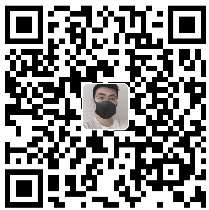

发表评论